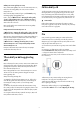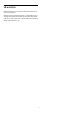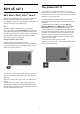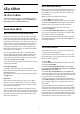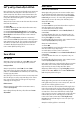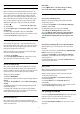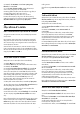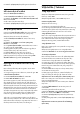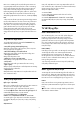operation manual
Table Of Contents
- Ná»™i dung
- 1 Mà n hình chÃnh
- 2 Thiết láºp
- 3 Äiá»u khiển từ xa
- 4 Báºt và tắt
- 5 Các kênh
- 6 Cà i đặt kênh
- 7 Kết nối các thiết bị
- 7.1 Giới thiệu vỠkết nối
- 7.2 CAM có Thẻ thông minh - CI+
- 7.3 Hệ thống rạp hát tại gia - HTS
- 7.4 Äiện thoại thông minh và máy tÃnh bảng
- 7.5 Äầu Ä‘Ä©a Blu-ray
- 7.6 Bluetooth
- 7.7 Tai nghe
- 7.8 Bá»™ Ä‘iá»u khiển trò chÆ¡i
- 7.9 Ổ cứng USB
- 7.10 BÃ n phÃm USB
- 7.11 á»” USB flash
- 7.12 Camera chụp ảnh
- 7.13 Máy quay
- 7.14 Máy vi tÃnh
- 8 Kết nối Android TV của bạn
- 9 Ứng dụng
- 10 Internet
- 11 Menu Thao tác nhanh
- 12 Nguồn
- 13 Mạng
- 14 Cài đặt
- 15 Video, hình ảnh và nhạc
- 16 Hướng dẫn TV
- 17 Ghi hình và tạm dừng TV
- 18 Äiện thoại thông minh và máy tÃnh bảng
- 19 Trò chơi
- 20 Ambilight
- 21 Các lá»±a chá»n hà ng đầu
- 22 Freeview Play
- 23 Netflix
- 24 Alexa
- 25 Phần má»m
- 26 Äặc tÃnh kỹ thuáºt
- 27 Trợ giúp và hỗ trợ
- 28 An toà n và chăm sóc
- 29 Äiá»u khoản sá» dụng
- 30 Bản quyá»n
- 31 Tuyên bố miá»…n trừ trách nhiệm đối vá»›i các dịch vụ và /hoặc phần má»m do bên thứ ba cung cấp
- Mục lục
2 - Nhấn  OPTIONS, chá»n Sắp xếp lại
kênh và nhấn OK.
3 - Trong Danh sách Æ°a thÃch, chá»n kênh bạn
muốn sắp xếp lại và nhấn OK.
4 - Bằng phÃm  (lên) hoặc  (xuống), hãy di
chuyển kênh đến nơi bạn muốn.
5 - Nhấn OK để xác nháºn vị trà má»›i.
6 - Bạn có thể sắp xếp lại các kênh bằng
phương thức nà y cho đến khi bạn đóng Danh
sách Æ°a thÃch bằng phÃm  Quay lại.
5.5
Các kênh Æ°a thÃch
Giá»›i thiệu vá» Các kênh Æ°a thÃch
Trong danh sách kênh ưa thích, bạn có thể tập hợp các kênh
mà bạn thích.
Bạn có thể tạo 4 danh sách kênh ưa thích khác nhau để dễ
dàng xem lướt qua các kênh. Bạn có thể đặt tên từng Danh
sách ưa thích riêng lẻ. Chỉ trong Danh sách ưa thích bạn mới
có thể sắp xếp lại các kênh.
Với Danh sách ưa thích đã chọn, nhấn các mũi tên (lên)
hoặc (xuống) để chọn kênh, sau đó nhấn OK để xem kênh
đã chọn. Bạn chỉ dò đến các kênh nằm trong danh sách đó khi
dùng các phím hoặc .
Tạo danh sách Æ°a thÃch
Äể tạo má»™t danh sách kênh Æ°a thÃch…
1 - Nhấn , để chuyển sang TV.
2 - Nhấn OK để mở danh sách kênh hiện tại.
3 - Nhấn  OPTIONS.
4 - Chá»n Tạo danh sách Æ°a thÃch và nhấn OK.
5 - Trong danh sách ở bên trái, chá»n kênh bạn
muốn là m Æ°a thÃch và nhấn OK. Các kênh Ä‘i và o
danh sách ở bên phải theo thứ tự mà bạn đã
thêm chúng. Äể hoà n tác, chá»n kênh trong danh
sách ở bên trái và nhấn OK lần nữa.Â
6 - Nếu cần, bạn có thể tiếp tục chá»n vÃ
thêm các kênh là m Æ°a thÃch.
7 - Äể hoà n tất thêm kênh, nhấn  Quay lại.
TV sẽ yêu cầu đổi tên Danh sách Æ°a thÃch. Bạn
có thể dùng bà n phÃm trên mà n hình.
1 - Dùng bà n phÃm trên mà n hình để xóa tên
hiện tại và nháºp tên má»›i.
2 - Khi đã hoà n thà nh, chá»n Äóng và nhấn OK.
TV sẽ chuyển sang Danh sách Æ°a thÃch má»›i tạo
nà y.
Bạn có thể thêm một dải kênh trong một lần
thực hiện hoặc bắt đầu một Danh sách ưa
thÃch bằng cách nhân đôi danh sách kênh chứa
tất cả các kênh và loại bỠcác kênh mà bạn
không muốn.
Các kênh trong Danh sách Æ°a thÃch được đánh số
lại.
Thêm dải kênh
Äể thêm má»™t dải liên tiếp các kênh và o Danh
sách Æ°a thÃch trong má»™t lần thá»±c hiện, bạn có
thể dùng Chá»n dải.
Äể thêm má»™t dải kênh…
1 - Mở Danh sách Æ°a thÃch mà bạn muốn thêm
dải kênh.
2 - Nhấn  OPTIONS, chá»n Chá»n dải vÃ
nhấn OK.
3 - Trong danh sách ở bên trái, chá»n kênh đầu
tiên của dải bạn muốn thêm và nhấn OK.
4 - Nhấn  (xuống) để chá»n kênh cuối cùng
của dải bạn muốn thêm. Các kênh được
đánh dấu ở bên trái.
5 - Nhấn OK để thêm dải kênh nà y và xác nháºn.
Bạn cũng có thể bắt đầu tạo một Danh sách
Æ°a thÃch từ Chá»n dải.
Chỉnh sá»a Æ°a thÃch
Äể thêm má»™t dải liên tiếp các kênh và o Danh
sách Æ°a thÃch trong má»™t lần thá»±c hiện, bạn
có thể sá» dụng Chỉnh sá»a Æ°a thÃch.
Äể thêm má»™t dải kênh…
1 - Mở Danh sách Æ°a thÃch mà bạn muốn thêm
dải kênh.
2 - Nhấn  OPTIONS, chá»n Chỉnh sá»a Æ°a thÃ-
ch và nhấn OK.
3 - Trong danh sách ở bên trái, chá»n kênh đầu
tiên của dải bạn muốn thêm và nhấn OK.
4 - Nhấn  (xuống) để chá»n kênh cuối cùng
của dải bạn muốn thêm. Các kênh được
đánh dấu ở bên phải.
5 - Nhấn OK để thêm dải kênh nà y và xác nháºn.
Bạn cũng có thể bắt đầu tạo một Danh sách
Æ°a thÃch từ Chỉnh sá»a Æ°a thÃch.
Äổi tên danh sách Æ°a thÃch
Äể đổi tên Danh sách Æ°a thÃch…
1 - Mở Danh sách Æ°a thÃch mà bạn muốn đổi
tên.
2 - Nhấn  OPTIONS, chá»n Äổi tên danh sách
Æ°a thÃch và nhấn OK.
3 - Dùng bà n phÃm trên mà n hình để xóa tên
hiện tại và nháºp tên má»›i.
4 - Khi đã hoà n thà nh, chá»n Äóng và nhấn OK.
18